Pregunta
Problema: ¿Cómo arreglar la conexión del controlador inalámbrico que no funciona en una PC con Windows?
Hola. He estado tratando de conectar mi controlador inalámbrico a mi computadora con Windows pero no he tenido éxito. Cualquier consejo sería apreciado.
Respuesta resuelta
En general, las personas usan los controladores de Xbox con sus PC con Windows. La aplicación Xbox[1] para Windows facilita jugar juegos de consola en una computadora. Sin embargo, muchos usuarios tienen problemas al intentar conectar su controlador inalámbrico a su máquina con Windows por varias razones.
En general, las personas pueden usar el controlador Xbox 360 con Windows, ya sea a través de USB o de forma inalámbrica con el adaptador dedicado de Microsoft. Cuando se trata de controladores de Xbox One, depende de la versión del controlador que tenga la gente. El modelo de controlador original utiliza un estándar inalámbrico patentado que necesita un accesorio de dongle para funcionar.
Si ha experimentado que la conexión del controlador inalámbrico no funciona en una PC con Windows, primero debe asegurarse de tener todos los accesorios necesarios para que el controlador funcione. Si todo está bajo control, la conexión puede fallar debido a controladores obsoletos o faltantes,[2] un registro de Windows corrupto, etc.
Puede utilizar una herramienta de mantenimiento como ReimagenLavadora Mac X9 si desea un proceso de resolución de problemas rápido y fluido. Este poderoso software puede reparar la mayoría de los errores del sistema, BSOD,[3] archivos dañados y problemas de registro. Ayuda a mantener el sistema funcionando sin problemas. De lo contrario, si está listo para continuar con la guía manual, siga cuidadosamente los pasos que se indican a continuación.

Solución 1. Actualizar Windows
Para reparar el sistema dañado, debe comprar la versión con licencia de Reimagen Reimagen.
- Hacer clic Ajustes desde su menú de inicio y haga clic en Actualización y seguridad
- Escoger Actualización de Windows en el panel izquierdo y haga clic en el Buscar actualizaciones y luego su computadora buscará, descargará e instalará cualquier actualización encontrada
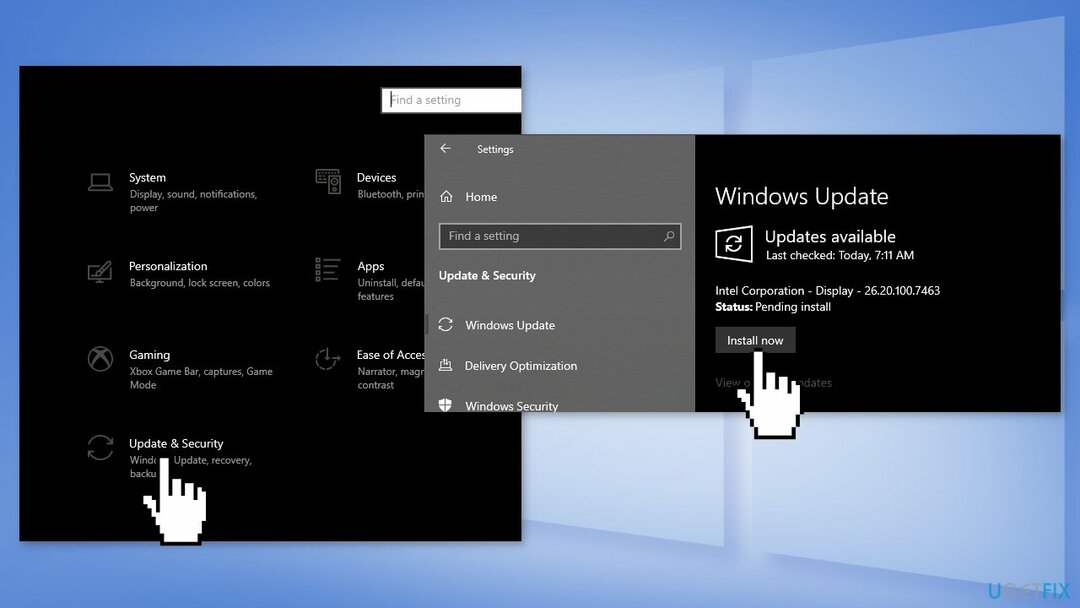
Solución 2. Vuelva a conectar su controlador por Bluetooth
Para reparar el sistema dañado, debe comprar la versión con licencia de Reimagen Reimagen.
- Encienda su controlador presionando el botón central.
- presione el Par botón hasta que parpadee rápidamente
- Presione el botón de inicio en su PC
- Escribe Bluetooth y haga clic en Bluetooth y otros dispositivos
- presione el Agregar Bluetooth u otros dispositivos
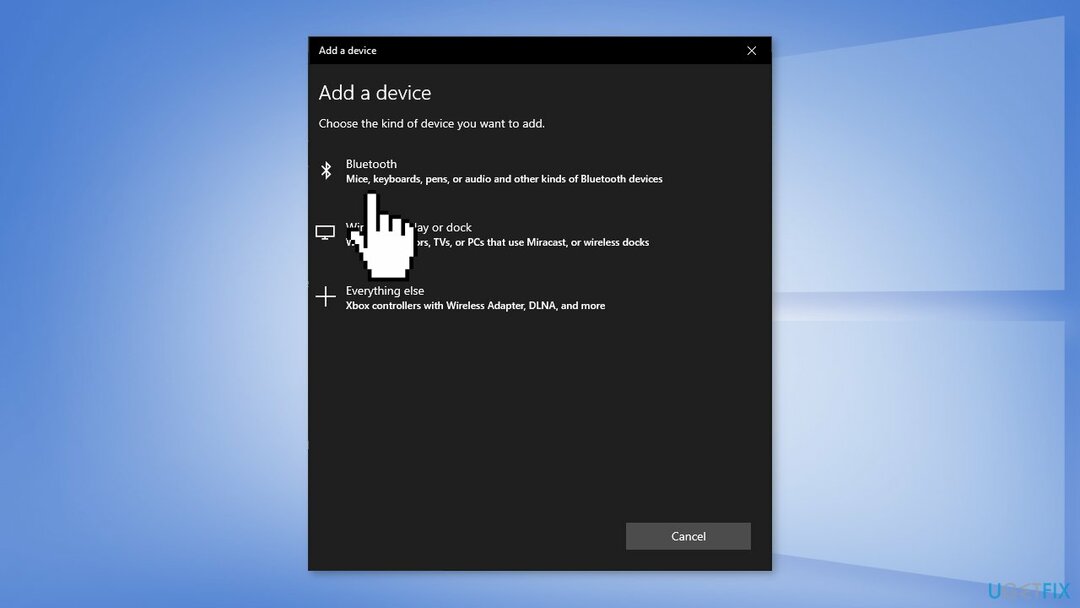
- prensa Bluetooth
- Seleccione su controlador
Solución 3. Ejecute el Solucionador de problemas de Bluetooth
Para reparar el sistema dañado, debe comprar la versión con licencia de Reimagen Reimagen.
- presione el Tecla de Windows + I
- Ir Actualización y seguridad
- Seleccione Solucionar problemas en el panel de la izquierda y presione Solucionadores de problemas adicionales
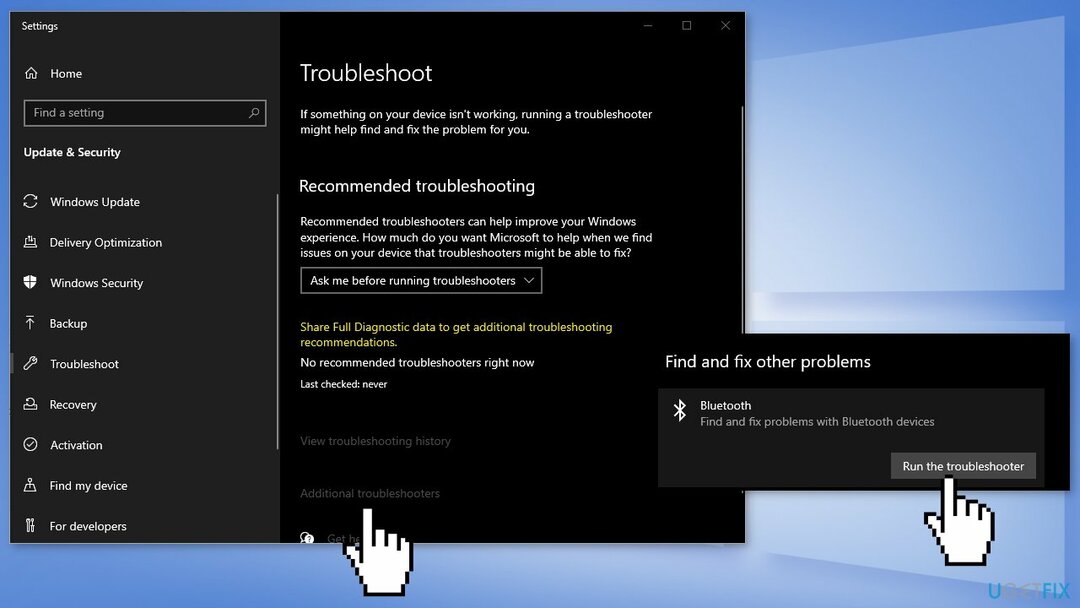
- prensa Bluetooth y deja que el asistente se ejecute
Solución 4. Actualizar el firmware del controlador de Xbox
Para reparar el sistema dañado, debe comprar la versión con licencia de Reimagen Reimagen.
- Ve a la Tienda de Microsoft y obtener el Aplicación de accesorios de Xbox
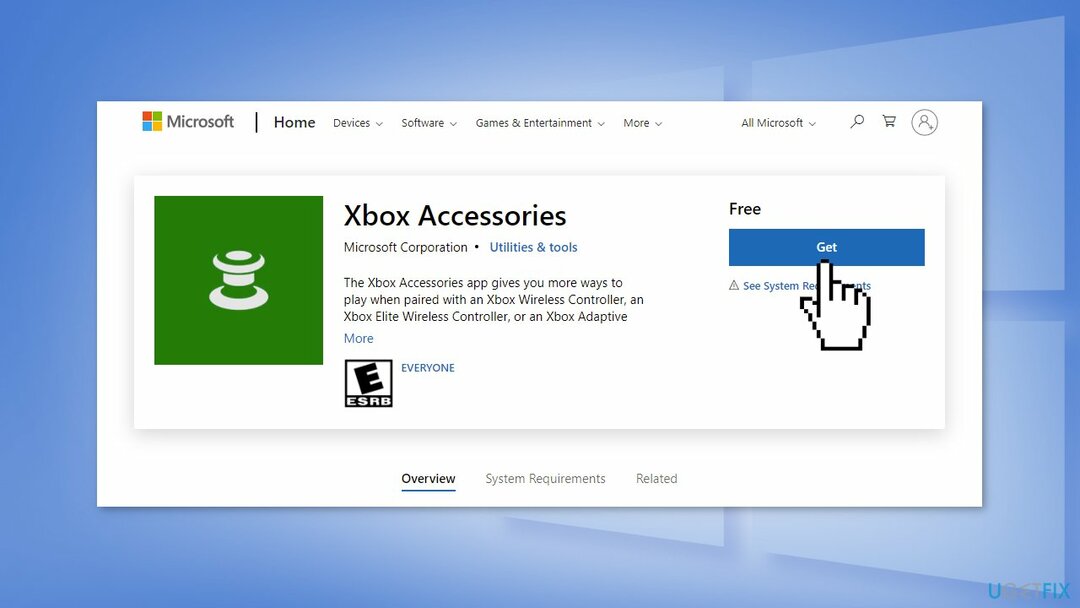
- Conecte su controlador Xbox a su PC con el cable USB
- Abre el Accesorios Xbox aplicación
- Provocará un Actualización requerida mensaje si es necesario
- Deje que se actualice y ciérrelo después de que finalice el proceso.
Solución 5. Actualizar controlador de controlador
Para reparar el sistema dañado, debe comprar la versión con licencia de Reimagen Reimagen.
- presione el Tecla de Windows + R al mismo tiempo para abrir el cuadro Ejecutar
- Escribe devmgmt.msc y presiona Ingresar en tu teclado
- Expandir Controlador Microsoft Xbox One o el nombre de su controlador si está usando uno diferente
- Haga clic derecho sobre él y haga clic en Actualizar el software del controlador
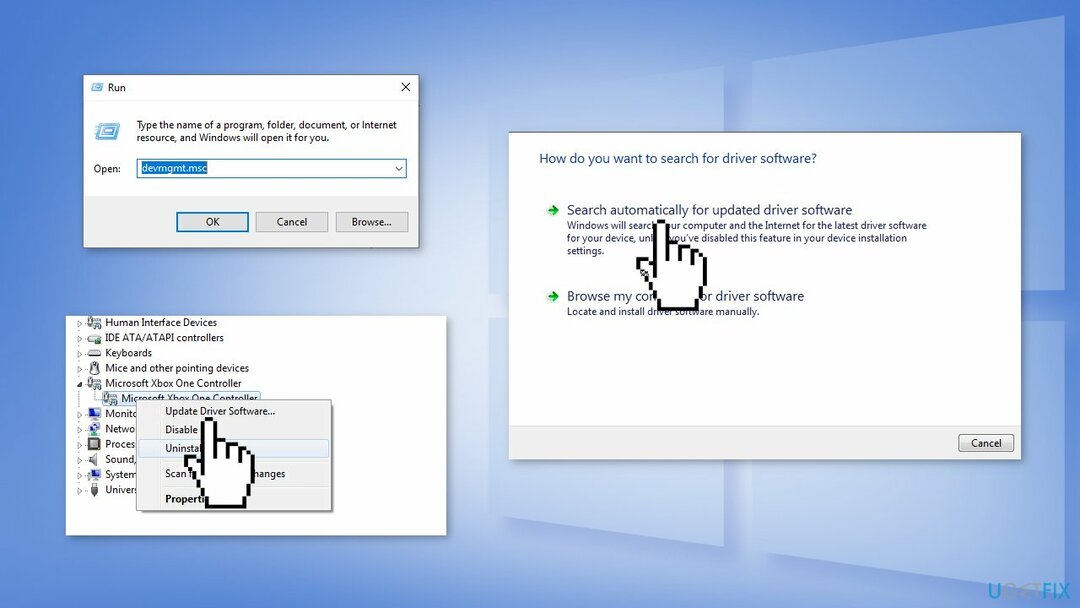
- Seleccione Busque automáticamente el software del controlador actualizado
- También puedes usar una herramienta como DriverFix que puede actualizar todos los controladores automáticamente y buscar los mejores
Correcciones adicionales:
- Reemplace las baterías
- Intenta usar un cable
Repara tus errores automáticamente
El equipo de ugetfix.com está tratando de hacer todo lo posible para ayudar a los usuarios a encontrar las mejores soluciones para eliminar sus errores. Si no quiere tener problemas con las técnicas de reparación manual, utilice el software automático. Todos los productos recomendados han sido probados y aprobados por nuestros profesionales. Las herramientas que puede usar para corregir su error se enumeran a continuación:
Oferta
¡hazlo ahora!
Descargar correcciónFelicidad
Garantía
¡hazlo ahora!
Descargar correcciónFelicidad
Garantía
Si no lograste corregir tu error usando Reimage, comunícate con nuestro equipo de soporte para obtener ayuda. Por favor, háganos saber todos los detalles que cree que deberíamos saber sobre su problema.
Este proceso de reparación patentado utiliza una base de datos de 25 millones de componentes que pueden reemplazar cualquier archivo dañado o perdido en la computadora del usuario.
Para reparar el sistema dañado, debe comprar la versión con licencia de Reimagen herramienta de eliminación de malware.

Una VPN es crucial cuando se trata de privacidad del usuario. Los rastreadores en línea, como las cookies, no solo pueden ser utilizados por plataformas de redes sociales y otros sitios web, sino también por su proveedor de servicios de Internet y el gobierno. Incluso si aplica la configuración más segura a través de su navegador web, aún puede ser rastreado a través de aplicaciones que están conectadas a Internet. Además, los navegadores centrados en la privacidad como Tor no son una opción óptima debido a la disminución de las velocidades de conexión. La mejor solución para su máxima privacidad es Acceso privado a Internet – ser anónimo y seguro en línea.
El software de recuperación de datos es una de las opciones que podría ayudarte recupera tus archivos. Una vez que elimina un archivo, no se desvanece en el aire: permanece en su sistema siempre que no se escriban nuevos datos encima. Recuperación de datos profesional es un software de recuperación que busca copias de trabajo de archivos eliminados dentro de su disco duro. Al usar la herramienta, puede evitar la pérdida de documentos valiosos, trabajos escolares, fotografías personales y otros archivos cruciales.